|
Schritt 1 | |
|
|
Nach dem Du Deinen PC
konfiguriert hast ist nun der GameCube dran. Rufe dafür einfach unter dem
Punkt Homepage den kleinen WWW Explorer auf. Du müsstest dann das Bild nebenstehende Bild sehen. |
|
Schritt 1 | |
|
|
Nach dem Du Deinen PC
konfiguriert hast ist nun der GameCube dran. Rufe dafür einfach unter dem
Punkt Homepage den kleinen WWW Explorer auf. Du müsstest dann das Bild nebenstehende Bild sehen. |
|
Schritt 2 | |
|
|
Drücke den "Y-Button" Deines Controllers. Es erscheint im unteren Teil des Bildes ein kleines Menü. Wähle dort den Punkt "Einstellungen". |
|
Schritt 3 | |
|
|
Es sollte nun ein Bild
auftauchen mit der Überschrift "Netzwerkinformationenseinstellungen
auswählen" erscheinen. Wähle dort eine Verbindung aus. Bei mir ist es die Verbindung "PICTURE TRANSFER" . Anschließend auf Bearbeiten klicken. |
|
Schritt 4 | |
|
|
Hier kannst Du noch mal den Namen des ISP angeben, da wir uns aber sowieso nicht aus unserem LAN bewegen kannst Du einfach auf weiter klicken. |
|
Schritt 5 | |
|
|
Im Fenster mit der
Überschrift Ethernet-Einstellung die Optionen so setzen wie im
nebenstehendem Bild. Anschließend auf weiter. |
|
Schritt 6 | |
|
|
So jetzt müssen die
IP-Adressen am Cube eingestellt werden. Dazu nähere Erklärung unten. IP-Adresse: Die IP-Adresse des Cubes hier angegeben werde (Die ersten drei Nummerblöcke müssen der des PC gleichen. Die Endnummer eine andere). Subnet-Maske: Hier das selbe wie bei PC eintragen. Standard-Router: Hier die IP des PCs eintragen. Die beiden unteren Textfelder einfach leer lassen. |
|
Schritt 7 | |
|
|
Jetzt noch die
Proxy-Einstellungen und dann ist es eigentlich auch schon geschafft. Proxyserver-Adresse: Die IP des PCs eintragen. Proxy-Portnummer: Hier die Nummer eintragen die Du vorher unter PSOProxy eingegeben hast. |
|
Schritt 8 | |
|
|
Jetzt nur noch abspeichern... |
|
Schritt 9 | |
|
|
... dann oben auf Website klicken und die Verbindung herstellen. |
|
Schritt 10 | |
|
|
Nachdem Du die Verbindung hergestellt hast, sollte dieses Fenster erscheinen. Klicke auf "Click Here To Upload Snapshot" um das Bild auf Deinen PC zu schicken. |
|
Schritt 11 | |
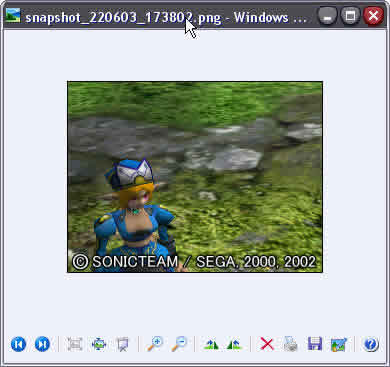 |
Und TADAA das Bild
befindet sich auf dem PC. !!! Viel Spaß bei der Fotosession :) !!! |